
- •Лабораторная работа №1. Использование сетевых инструментов в ОС семейства Microsoft Windows.
- •Теоретическая часть
- •Стандартные физические компоненты сети
- •Базовые термины
- •Служебные программы командной строки
- •Запуск командной строки
- •Просмотр конфигурации с помощью команды ipconfig /all
- •Обновление конфигурации с помощью команды ipconfig /renew
- •Проверка соединений с помощью программы ping
- •Устранение неполадок аппаратных адресов с помощью программы arp
- •Использование средства NSlookup.exe
- •Сторонние приложения
- •Практическая часть
- •Использование сетевых утилит, входящих в состав операционных систем семейства Microsoft Windows NT 5.X/6.0.
- •Использование сторонних сетевых приложений
- •Лабораторная работа №2. Соединение в локальную вычислительную сеть виртуальной и хост машины
- •Теоретическая часть
- •Применение виртуальных машин.
- •Терминология
- •Открытая платформа виртуализации VirtualBox
- •Эмулируемое аппаратное окружение
- •Уникальные функции VirtualBox
- •Поддерживаемые гостевые и хостовые системы
- •Принцип работы VirtualBox
- •Сетевое взаимодействие между виртуальными машинами в VirtualBox
- •Преимущества и недостатки VirtualBox
- •Установка VirtualBox
- •Создание виртуальной машины в VirtualBox.
- •Практическая часть
- •Приложение
- •Лабораторная работа № 3. Internet Connection Sharing в MS Windows XP
- •Теоретическая часть.
- •Основные компоненты ICS [8]
- •Распределение адресов в частных IP-сетях [10]
- •Трассировка сетевых соединений с помощью программы tracert [11]
- •Описание работы tracert
- •Настройка ICS в Windows XP
- •Настройка управляющего компьютера
- •Port Forwarding в ICS Microsoft Windows XP
- •Настройка компьютеров-клиентов
- •Практическая часть
- •Настройка главного компьютера
- •Настройка компьютера-клиента под управлением Microsoft Windows XP.
- •Настройка компьютера-клиента под управлением Tiny Core Linux
- •Приложение
- •Создание Microsoft Loopback Adapter в Microsoft Windows XP.
- •Удаление Microsoft Loopback Adapter в Microsoft Windows XP.
- •Подключение виртуальной машины к хост машине через сетевой мост
- •Лабораторная работа № 4. Ознакомление с proxy сервером 3proxy.
- •Теоретическая часть
- •Использование
- •Классификация proxy серверов.
- •HTTP proxy
- •Socks proxy
- •CGI proxy (анонимайзеры)
- •FTP proxy
- •HTTPS-прокси
- •Mapping-прокси
- •3proxy [12]
- •Отображение статистики соединений с помощью программы netstat [11]
- •Лабораторная работа №5. Использование соксификатора «FreeCap»
- •Теоретическая часть
- •Протоколы передачи данных. Определение.
- •SOCKS-клиенты[14]
- •Все ли программы поддаются соксификации?
- •Примеры программ-соксификаторов.
- •SocksCap
- •FreeCap
- •Практическая часть
- •Настройка прокси[15]
- •Добавление нового приложения[15]
- •Лабораторная работа № 6. Автоматическая конфигурация прокси-сервера на компьютерах-клиентах при помощи WPAD
- •Теоретическая часть
- •WPAD
- •Принцип работы WPAD
- •Браузер.
- •Web server.
- •MIME (Multipurpose Internet Mail Extensions).[18]
- •MEDIA (MIME) типы и подтипы[19]
- •Web сервер nginx
- •Практическая часть
- •Установка web сервера nginx
- •Настройка конфигурационного файла прокси сервера 3proxy для запуска nginx
- •Настройка клиентского программного обеспечения для работы c wpad
- •Internet Explorer 9
- •Opera
- •Список литературы
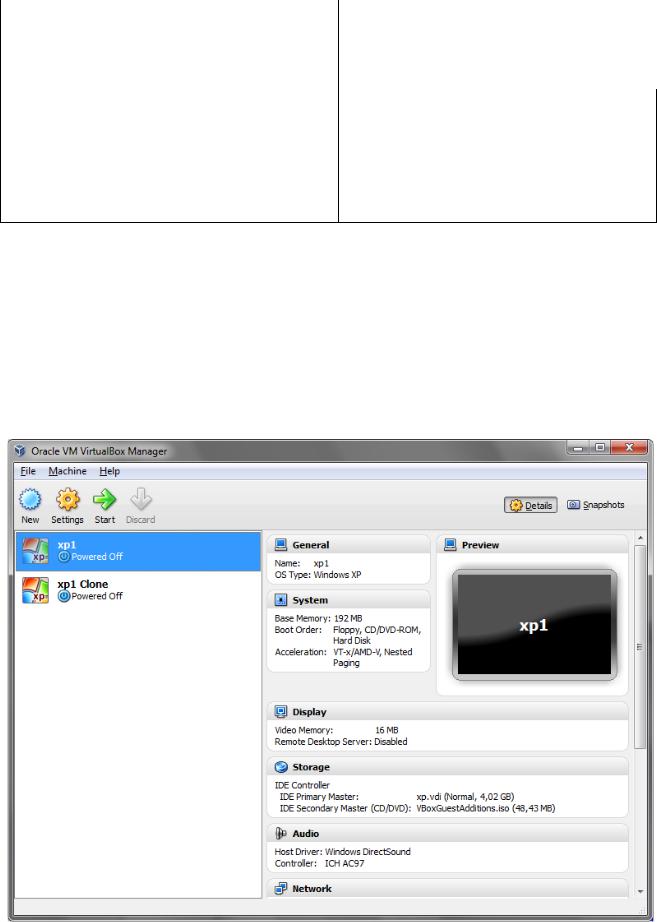
|
22 |
|
|
|
|
DOS |
Работает, без дополнений |
|
OS/2 |
Работает, с дополнениями |
|
QNX Neutrino 6.32 |
Работает, без дополнений |
|
Novell Netware 6.5 |
Не работает |
|
BeOS R5 |
Не работает |
|
Haiku |
Работает, без дополнений |
|
Syllable |
Работает, без дополнений |
|
Visopsys |
Не работает |
|
ReactOS |
Работает, без дополнений |
|
SkyOS |
Работает, без дополнений |
|
Компания Oracle заявляет также, что практически все операционные Linux-системы с версией ядер 2.4 и 2.6 должны работать в качестве гостевых. Для достижения лучшей производительности рекомендуется версия ядра 2.6.13.
Как видно из приведенного выше списка, поддерживается множество Linux-платформ, что предоставляет широкие возможности по обучению работы с ними в виртуальных машинах на базе VirtualBox.
Принцип работы VirtualBox
Графический интерфейс VirtualBox имеет два основных окна: главное и консоль виртуальной машины.
Рисунок 2 Главное окно управления VirtualBox
23
При старте виртуальной машины VirtualBox обычно запускается три процесса, которые можно наблюдать в диспетчере задач в Windows-системах или системном мониторе Linux:
Графический интерфейс окна управления.
Еще один похожий процесс, запущенный с параметром startvm, который означает, что GUI будет работать в качестве оболочки для виртуальной машины.
Автоматически создаваемый сервисный процесс VBoxSVC, необходимый для того, чтобы отслеживать количество и статусы запущенных виртуальных машин (поскольку они могут быть запущены различными способами).
Виртуальная машина с запущенной в ней гостевой системой инкапсулирует в себе необходимые детали реализации гостевой ОС и ведет себя по отношению к хостовой системе как обычное приложение.
В гостевой системе реализация виртуальной машины VirtualBox представляется пользователю двумя способами:
Стандартная клиент-серверная архитектура, позволяющая контролировать поведение виртуальных машин различными способами, используя COM/XPCOM API. Например, гостевая система может быть запущена через GUI, а остановлена с помощью утилиты командной строки VboxManage. Эта утилита может также выполнять некоторые функции, которые не доступны из графического интерфейса пользователя.
Архитектура frontend/backend, представляющая собой инкапсуляцию x86виртуализации в библиотеках VBoxVMM.dll на Windows платформе и VBoxVMM.so на Linux (backend) и реализацию управления виртуальными машинами несколькими способами (frontend):
•Пользовательский GUI на основе Qt
•Утилита VboxManage
•GUI, основанный на SDL, обладающий более широкими возможностями, чем GUI на Qt и направленный на использование
виртуальных машин в производственной среде.
Возможность управления виртуальными машинами с помощью встроенного RDP-сервера в виртуальной машине
Процесс установки гостевой системы на платформе VirtualBox весьма прост и не требует от пользователя дополнительных усилий. При создании виртуальной машины необходимо выбрать тип устанавливаемой гостевой системы, определить количество выделяемой ей оперативной памяти и создать виртуальный диск фиксированного размера или динамически расширяющийся по мере его заполнения в гостевой системе. Дальнейший процесс установки происходит так же, как и в других платформах виртуализации. После того, как гостевая ОС будет установлена, необходимо также установить Guest VM Additions в целях оптимизации гостевой системы и улучшения ее взаимодействия с хостовой ОС.
